Te estás preparando para relajarte viendo videos de Hulu. Mientras miras un video, aparece un anuncio molesto debido a tu plan de suscripción con publicidad o Prueba gratuita de HuluSu visualización se interrumpe y es extremadamente inconveniente tener que navegar o esperar los anuncios.
Por lo tanto, este artículo discutirá 7 métodos para bloquear anuncios de Hulu, utilizando herramientas como extensiones, aplicaciones e incluso un programa de computadora. Descargador de videos de Hulu de MovPilot – ¡Para que puedas disfrutar fácilmente del streaming sin interrupciones incluso sin red!
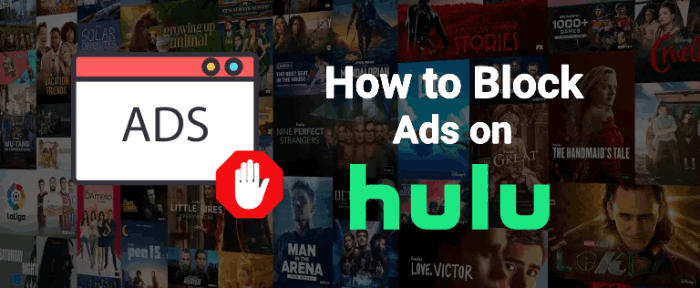
Te podría gustar:
Cómo descargar programas y películas de Hulu (cualquier plan de Hulu)
Los 6 mejores descargadores de vídeos de Hulu para Mac y Windows
1. Actualiza tu cuenta de Hulu
La forma más fácil y oficial es Descubra cómo funciona Huluy actualice su suscripción a Hulu al plan “sin anuncios”. Luego, puede bloquear los anuncios de Hulu en el iPhone para disfrutar de su transmisión sin comerciales de Hulu.
¿Cuánto cuesta Hulu sin anuncios?
- Hulu (sin anuncios) por $14,99/mes: Tendrás acceso a todo lo que hay en la biblioteca de transmisión de Hulu.
- Hulu (sin anuncios) + TV en vivo, Disney+ (sin anuncios) y ESPN+ (con anuncios) por $82.99/mes: Podrás ver todo lo mencionado anteriormente, además de contenido en vivo y a pedido de más de 75 canales.
Vale la pena señalar que los programas y películas a pedido, las grabaciones de DVR en la nube y la televisión en vivo no pertenecen a la biblioteca de transmisión de Hulu, por lo que tendrán anuncios.
Para ello, inicie sesión en Hulu. Haga clic en el icono de su perfil y acceda a “Administra tu cuenta”Puedes cambiar a Hulu (sin anuncios) o seleccionar (+) junto a los complementos que deseas agregar. Tu cuenta cobrará el costo adicional en el próximo ciclo de facturación.
Consejos:
Para obtener más información sobre las suscripciones a Hulu, consulte:
2. Configurar el filtrado web del enrutador
El filtrado web del enrutador puede proteger a los usuarios de Internet de páginas web no seguras y evitar el acceso a contenido de red no deseado. Le ayuda a filtrar sitios web no deseados mediante categorías y palabras clave. Por lo tanto, puede usar esta función para bloquear el servicio de Hulu y evitar que se carguen anuncios.
Atención:
Estos pasos pueden variar levemente según la configuración de su red local, pero deberían ser útiles para configurar el filtrado web del enrutador.
- Abra su navegador web e ingrese la dirección IP (por ejemplo, 192.168.0.1) de su enrutador en la barra de direcciones del navegador. Puede encontrar la dirección IP en la parte posterior de su enrutador o en la documentación del mismo.

- Navegar a “filtrado web” (normalmente aparece en Opciones avanzadas) en el menú de configuración.
- Simplemente añade esto anuncios-e-darwin.hulustream.comdominio a la opción de filtrado web.
Consejos:
Estos pasos pueden variar levemente según la configuración de su red local, pero deberían ser útiles para configurar el filtrado web del enrutador.
- Guarde la configuración y reinicie el enrutador.
Cuando reinicies tu transmisión en Hulu, notarás que la mayoría de los anuncios han desaparecido. Es cierto que este método no funcionará si Hulu descubre que bloqueaste sus dominios de anuncios. Si no puedes acceder a Hulu, puedes eliminar este dominio del filtrado web y reiniciar tu enrutador.
3. Utilice una extensión de bloqueo de anuncios de Chrome
La extensión de bloqueo de anuncios facilita la eliminación de anuncios en Hulu e incluso en todos los sitios de transmisión por Internet. Chrome Web Store ofrece muchas herramientas de extensión de bloqueo de anuncios gratuitas y eficientes.
Por ejemplo, Saltador de anuncios de Hulu Puede ser una opción útil para detectar y omitir anuncios en Hulu. La extensión se promociona como una opción que se instala y se olvida, lo que significa que solo hay que instalarla y la extensión hace el resto.
Estos son los pasos para instalar Hulu Ad Skipper para bloquear anuncios en Hulu.
Consejos:
Necesita un navegador que pueda instalar esta extensión de bloqueo de anuncios, como Google Chrome o el navegador Microsoft Edge.

- Hacer clic Saltador de anuncios de Hulu para descargar pagina.
- Haga clic en el “Agregar a Chrome” botón y haga clic en “Añadir extensión”.
- Tu extensión se descargará e instalará y podrás ver tus videos favoritos de Hulu. Sin anuncios.
4. Utilice un navegador específico
Si no desea instalar y administrar bloqueadores de anuncios en su navegador, pruebe un navegador especial llamado CorajudoBrave bloqueará automáticamente los anuncios y el seguimiento de los sitios web. Bloqueará las cookies que dañan la privacidad, lo que le permitirá navegar por los sitios web de forma libre y anónima.
Tenga en cuenta que, dado que la eliminación automática de anuncios en Hulu afectará el marketing comercial de Hulu, deberá ajustar la configuración en Brave.
- Abra el menú de configuración de Brave y vaya a Escudos sección.
- Doblar Rastreadores y bloqueo de anuncios a Estándar o Desactivado.
Consejos:
Si está utilizando un navegador con una extensión de bloqueo de anuncios, desactívela, ya que interferirá con la funcionalidad de bloqueo de anuncios de Brave.
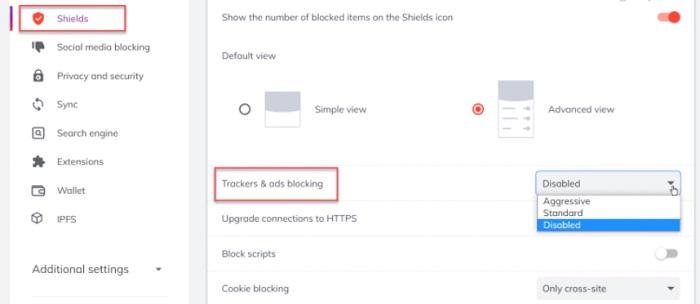
5. Utilice una aplicación para saltar anuncios
Puedes usar un saltador de anuncios de Hulu en tu teléfono para ver videos de Hulu sin anuncios Sin anuncios interrumpir su experiencia de visualización. Aquí le recomendamos Bloqueo de anuncios, que está disponible para Android, iOS, Mac y Windows. Es adecuada para el uso diario de las personas. Puede obtener versiones gratuitas y pagas. La versión paga tiene más funciones, como incluir sitios en la lista blanca para mostrar anuncios aprobados.
Dado que AdLock bloquea casi todos los anuncios en Internet, afecta el uso de la mayoría de las aplicaciones y sitios web. Actualmente, no es compatible con las tiendas de aplicaciones oficiales. Por lo tanto, debe seguir los pasos a continuación para instalar AdLock. A continuación, se muestra un ejemplo de instalación de AdLock para Windows.
- Ir al sitio web oficial de Bloqueo de anuncios.
- En la pestaña del menú “Producto” seleccione “AdLock para Windows”y luego presione Descargar.
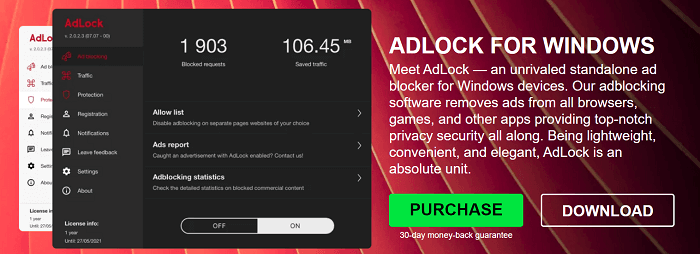
- Haga doble clic en el archivo descargado llamado “AdLock_Installer.exe”.
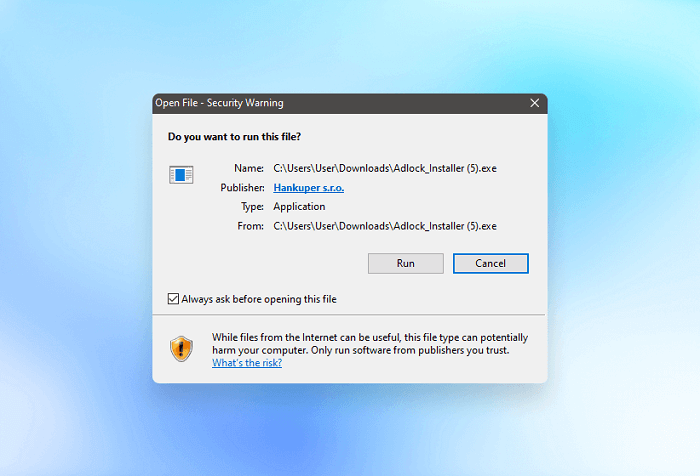
- Confirme todas las notificaciones y siga las instrucciones en pantalla para instalar AdLock.
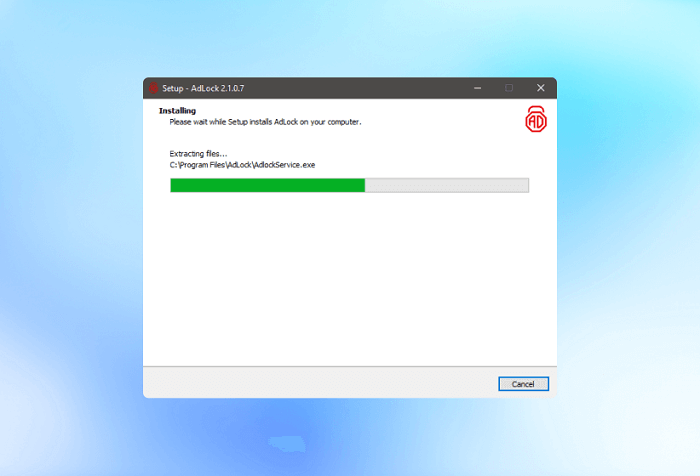
- Configurar el bloqueo de anuncios haciendo clic En para activar la función de bloqueo de anuncios.
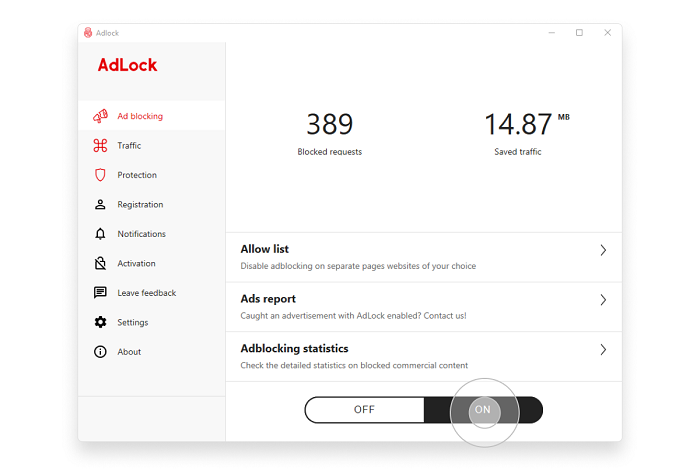
6. Mira Hulu en dos pestañas del navegador
Esta forma de abrir dos pestañas del navegador para bloquear los anuncios de Hulu es complicada, pero funciona. Lo que tienes que hacer es abrir dos pestañas iguales de Hulu (como se muestra en la imagen).
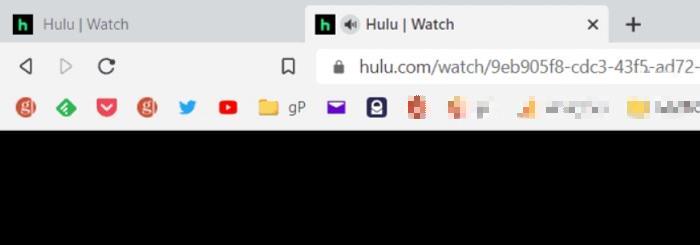
- En la primera pestaña, silencia el volumen y avanza rápidamente hasta el primer anuncio.
- En la segunda pestaña, comienza a ver el video hasta que veas el primer anuncio.
- Cuando llegues al primer anuncio en la segunda pestaña, puedes silenciarlo y cambiar a la primera pestaña, porque para entonces el anuncio en la primera pestaña habrá terminado.
7. Watch Hulu Without Ads via Video Downloader 🔥
Arriba se muestran varias formas de eliminar los anuncios de Hulu. ¿Sería mejor si existiera la forma más sencilla de descargar directamente sus videos para bloquear los anuncios de Hulu de forma gratuita? Descargador de videos de Hulu de MovPilot es la forma más profesional de copiar y descargar videos de Hulu sin anuncios a MP4 en 720P, incluso con un plan con publicidad.
Además, los programas de Hulu que descargues se conservarán con una resolución HD de 1080P. Mejor aún, se conservarán con las pistas de audio originales y las selecciones de subtítulos en diferentes idiomas. Después de eso, ya no tendrás que preocuparte por la fecha de vencimiento y podrás ver Hulu sin conexión permanentemente en varios jugadores comunes.
Estos son los sencillos pasos para descargar videos de Hulu a MP4 y verlos sin anuncios.
Paso 1. Instala y abre la aplicación MovPilot Hulu Video Downloader. Luego, inicia sesión en tu cuenta de Hulu.

Paso 2. Por favor pegue la URL o el título que desea descargar en la barra de búsqueda y presione “enter” en el teclado.

Paso 3. Primero puedes hacer clic en el ícono del “engranaje” para ajustar la configuración de salida, como el formato, la calidad, etc. Luego, simplemente presiona el botón de descarga junto al video y descárgalo sin conexión.

Si quieres bloquear los anuncios de Hulu en televisores inteligentes como Samsung TV, también puedes obtener estas descargas locales de Hulu sin anuncios y verlas sin conexión sin límites.
Preguntas frecuentes sobre el bloqueo de anuncios en Hulu
¿Qué pasa si Hulu dice que no se puede cargar un mensaje de nuestros patrocinadores?
Cuando miras programas y episodios de Hulu con bloqueadores de anuncios de Hulu, la extensión Adblock Plus, etc., es posible que recibas el mensaje “Hulu no puede cargar un mensaje de nuestro patrocinador”. Realiza los siguientes pasos para solucionar este problema:
- Desactivar cualquier saltador de anuncios de Hulu.
- Borre la memoria caché del navegador y fuerce el cierre para reiniciarlo.
- Continúe verificando si hay extensiones o complementos que potencialmente bloqueen anuncios y deshabilítelos.
Si aún quieres ver Hulu sin anuncios, ¿por qué no le das una oportunidad? Descargador de videos de Hulu de MovPilot ¿Quieres probar y descargar videos de Hulu sin anuncios, incluso con cuentas con publicidad?
¿Es seguro el bloqueador/omitidor de anuncios de Hulu?
Existe un cierto riesgo de virus, por lo que pueden ocurrir circunstancias adversas, como que el navegador informe un error o que la página no se abra con normalidad. Si quieres probar, te sugerimos que leas algunas reseñas de estos salteadores de anuncios de Hulu antes de descargarlos.
Otra forma más recomendada y segura de eliminar los anuncios de Hulu es descargar directamente videos de Hulu sin publicidad con un Descargador de videos de Hulu confiable, como Piloto móvilLuego, disfruta de todo tipo de programas y películas de Hulu para verlos sin conexión con facilidad.
Conclusión
Si quieres disfrutar de Hulu sin anuncios molestos, puedes elegir opciones como usar una extensión de bloqueo de anuncios o abrir dos pestañas del navegador para bloquear o saltar los anuncios de Hulu. En términos generales, la forma oficial de actualizar tu suscripción es bastante conveniente. A pesar de eso, es posible que veas anuncios ocasionales antes y después del video, como algún contenido adicional que no forma parte de la biblioteca de transmisión de Hulu.
Por lo tanto, puedes seleccionar Descargador de videos de Hulu de MovPilot Disfruta de los vídeos de Hulu sin preocupaciones, ya que no habrá anuncios que te molesten. Al descargar vídeos en formato MP4, podrás disfrutarlos en otros dispositivos además de Hulu y verlos sin límites en cualquier momento.
Descargador de videos de Hulu de MovPilot
¡Descarga películas y programas de Hulu para verlos sin conexión fácilmente!







